Защо да не се предлага опцията "Разширяване на силата на звука" в Disk модула за управление на,
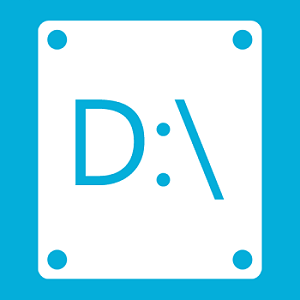
Както и при предишните версии на системата, за да промените размера на логически дялове в Windows 10, можете да използвате обикновени инструменти - щракне "Disk Management". Ползата е много проста за използване, но на практика, при извършване на определени действия начинаещите потребители често се сблъскват с проблеми. По-специално, когато се опитват да се увеличи размера на дяла, се открива, че опцията "Разширяване на том" неактивни.
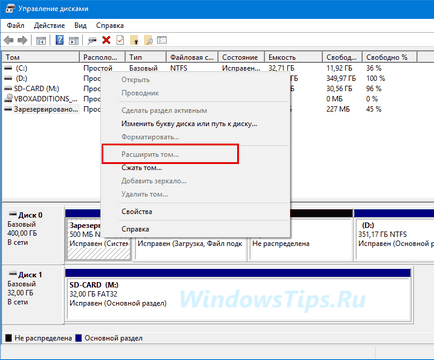
Това не е бъг, просто да се разшири обемът на определени условия трябва да бъдат изпълнени с помощта на интегрирани системи. На първо място, да се разшири обемът трябва да бъде форматиран с NTFS файлова система, ако искате да разширите или, обратно, как да компресирате FAT32 файлова система или от друга страна, ще трябва програма на трета страна, като например, Acronis Disk Director. Също така, можете временно да се премести файловете на друг дял FAT форматирани обем до NTFS, за да го разгънете, преформатира отново, и след това отново да се премести файловете в нея.
Втората предпоставка е наличието на свободно място на диска. Това е да се разшири една секция, трябва първо да компресирате друга, освобождаване на точното количество на пространството. Също така е много важно, че площта на неразпределени в Disk модула за управление на, е само от дясната страна на разширяващия се раздел. Приложеното екрана показва, че областта с неразпределено пространство е разположен непосредствено зад преградата на системата. Това означава, че можете да разширите раздел В, но не и да разширите раздел D или запазено поле.
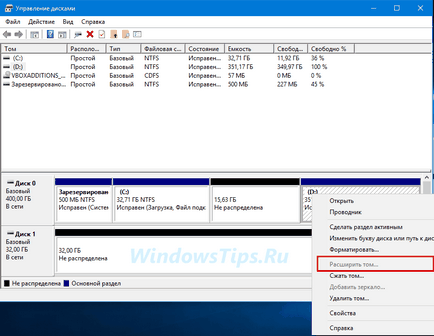
Необходимо е също така, че свободното пространство е на същия основен диск, който е за разширяване на обема. Въпреки че скрийншот неразпределено място е след раздел D, под него се разширява, че не може, защото в същото време се намира на друга база обем. Това са ограниченията на редовната програма "Управление на дискове" във всички версии на Windows.